- โปรแกรมฟรี EaseUS
- Data Recovery Wizard Free
- Todo Backup Free
- Partition Master Free
หน้าสารบัญ
อัปเดตเมื่อ Jul 09, 2025
การพบว่าพื้นที่ในไดรฟ์ C เหลือน้อยนั้นไม่ใช่เรื่องแปลก หลังจากติดตั้ง Windows ไปแล้วเป็นระยะเวลานาน คุณอาจพบว่าพาร์ติชันหลักของคุณเต็มไปด้วยสิ่งต่างๆ มากมาย ซึ่งอาจหมายถึงโปรแกรม เกม ไฟล์ที่ซ่อนอยู่ เป็นต้น
นั่นเป็นเวลาที่หลายๆ คนเริ่มเผชิญกับปัญหา เช่น ประสิทธิภาพลดลง มีข้อผิดพลาดเกี่ยวกับพื้นที่เก็บข้อมูลเหลือน้อยตลอดเวลา เป็นต้น พวกเขาจึงตัดสินใจขยายพาร์ติชันหลัก แต่ไม่สามารถขยายไดรฟ์ C ใน Windows 11 ได้ คุณเป็นคนที่ประสบปัญหาเดียวกันหรือไม่
จากนั้นเรามาดูกันว่าคุณสามารถ ขยายไดรฟ์ C ใน Windows 11 โดยไม่สูญเสียข้อมูล เวลา หรือประสิทธิภาพคอมพิวเตอร์ได้อย่างไร
ไม่สามารถขยายไดรฟ์ C ด้วยพื้นที่ว่างที่ไม่ได้รับการจัดสรร
ตอนนี้เราพบสาเหตุบางประการที่ทำให้ไม่สามารถขยายไดรฟ์ C ได้ ลองหาวิธีแก้ไขดู แต่มีวิธีแก้ไขหรือไม่ ใช่แล้ว มีวิธีแก้ไข เราสามารถกลับไปที่การจัดการดิสก์โดยใช้วิธีเดิม
เมื่อเราทำแล้ว เราจะสามารถทำบางสิ่งบางอย่างได้ เช่น:
- 1. การใช้การจัดการดิสก์เพื่อลบหรือย่อขนาดไดรฟ์ นี่เป็นวิธีทั่วไปที่ต้องให้คุณใช้โปรแกรมการจัดการดิสก์เพื่อดำเนินการ
- 2. ขยายไดรฟ์ C โดยมีพื้นที่ว่างที่ไม่ติดกัน
- 3. จัดสรรพื้นที่จากพาร์ติชั่นอื่นไปยังไดรฟ์ C ของเรา
ปัญหาเดียวของวิธีที่ 2 และวิธีที่ 3 ก็คือ คุณจะต้องใช้เครื่องมือของบุคคลที่สาม ซึ่งไม่ใช่ปัญหาใหญ่ เพราะคุณสามารถทำได้ง่ายๆ ด้วยความช่วยเหลือของ EaseUS Partition Master
ทำไมจึงเป็นเช่นนั้น เพราะขั้นตอนแรกเป็นขั้นตอนเดียวที่คุณสามารถดำเนินการได้ด้วยความช่วยเหลือของ Disk Management ดังที่ได้กล่าวไปก่อนหน้านี้ สำหรับขั้นตอนอื่นๆ ทั้งหมด คุณจะต้องใช้ EaseUS Partition Master มาดูกันว่าคุณสามารถทำสิ่งนั้นได้อย่างไร
#1. ย่อหรือลบไดรฟ์ข้างเคียงเพื่อขยายไดรฟ์ C
หากต้องการเพิ่มพื้นที่ว่างบนไดรฟ์จริง จะต้องมีพื้นที่ว่างที่ยังไม่ได้จัดสรร เนื่องจากเราไม่มีใครอยู่บนฮาร์ดไดรฟ์ของเรา เราจึงต้องใช้พื้นที่ว่างบางส่วนจากพาร์ติชัน Neighbor
เราสามารถลบ หรือย่อ หรือลบพาร์ติชัน Neighbor นี้เพื่อขยายไดรฟ์ C ของเราได้
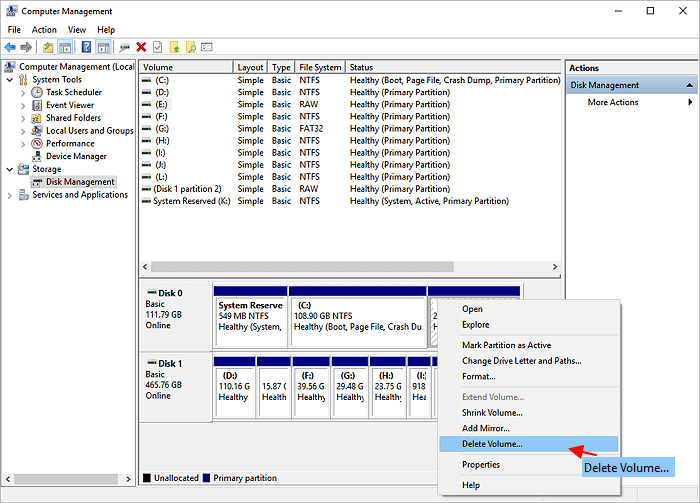
เมื่อไม่มีการจัดสรรพื้นที่แล้ว เราจะใช้พื้นที่นั้นเพื่อเพิ่มลงในไดรฟ์ C
#2. ขยายไดรฟ์ C ด้วยพื้นที่ว่างที่ไม่ได้จัดสรรที่อยู่ติดกัน
ขั้นตอนแรกที่จำเป็นในที่นี้คือการดาวน์โหลด EaseUS Partition Master โปรดจำไว้ว่าไม่มีวิธีใดที่จะเพิ่มพื้นที่ว่างที่ไม่ได้จัดสรรไว้ให้กับพาร์ติชั่นระบบของคุณได้หากไม่ได้รับความช่วยเหลือจากเครื่องมือของบุคคลที่สาม ดังนั้น เมื่อคุณดาวน์โหลดและติดตั้งเครื่องมือนี้แล้ว คุณจะต้องใช้เครื่องมือนี้
ขั้นตอนที่ 1. ย่อขนาดพาร์ติชันข้างเคียงเพื่อขยายพาร์ติชัน
หากฮาร์ดไดรฟ์มีพื้นที่ว่างเพียงพอสำหรับขยายพาร์ติชันเป้าหมาย ให้ข้ามไปที่ขั้นตอนที่ 2 และดำเนินการต่อ หากไม่เป็นเช่นนั้น ให้เพิ่มพื้นที่ว่างก่อน:
- ไปที่ส่วนตัวจัดการพาร์ติชั่น คลิกขวาที่พาร์ติชั่นถัดจากพาร์ติชั่นเป้าหมาย และเลือก "ปรับขนาด/ย้าย"
- ลากปลายพาร์ติชันเพื่อเพิ่มพื้นที่ว่างโดยเว้นพื้นที่ว่างไว้ด้านหลังพาร์ติชันเป้าหมายเพียงพอ จากนั้นคลิก "ตกลง"

ขั้นตอนที่ 2. ขยายพาร์ติชันเป้าหมายด้วยพื้นที่ว่างที่ยังไม่ได้จัดสรร
คลิกขวาที่พาร์ติชันเป้าหมายที่คุณต้องการขยาย และเลือก "ปรับขนาด/ย้าย"

ลากตัวจับพาร์ติชันเป้าหมายไปยังพื้นที่ที่ยังไม่ได้จัดสรรเพื่อขยายพาร์ติชัน

ขั้นตอนที่ 3. เก็บการเปลี่ยนแปลงทั้งหมดไว้
คลิกปุ่ม "ดำเนินการงาน" และคลิก "นำไปใช้" เพื่อเก็บการเปลี่ยนแปลงทั้งหมด

ดังที่เห็นที่นี่ เครื่องมือนี้จะนำไดรฟ์ทางกายภาพทั้งหมดของเรามาให้ใช้งานได้ และจากนั้น เราสามารถเลือกไดรฟ์ที่เราต้องการใช้เป็นพื้นที่ว่างที่ไม่ติดกันเพื่อขยายไดรฟ์ C ได้
#3. จัดสรรพื้นที่จากไดรฟ์อื่นไปยังไดรฟ์ C
ปัญหาทั่วไปอย่างหนึ่งของการไม่ขยายพาร์ติชันไดรฟ์ C คือการขาดพื้นที่ว่าง หากพื้นที่ทั้งหมดถูกใช้ไปในไดรฟ์หลักของคุณแล้ว คุณก็สามารถใช้พื้นที่จัดเก็บจากไดรฟ์ทางกายภาพอื่นได้ อย่างไรก็ตาม คุณจะต้องใช้ EaseUS Partition master สำหรับฟีเจอร์ Allocate Space สำหรับขั้นตอนนี้
ขั้นตอนที่ 1. คลิกขวาที่พาร์ติชัน D: ที่มีพื้นที่ว่างเพียงพอ แล้วเลือก "จัดสรรพื้นที่"

ขั้นตอนที่ 2 เลือกพาร์ติชันเป้าหมาย - ไดรฟ์ C: แล้วลากแผงพาร์ติชันไปทางขวาเพื่อเพิ่มพื้นที่ว่างจากไดรฟ์ D: ไปที่ไดรฟ์ C: จากนั้นคลิก "ตกลง" เพื่อยืนยัน

ขั้นตอนที่ 3 คลิกปุ่ม "ดำเนินการงาน" แล้วคลิก "นำไปใช้" เพื่อเริ่มกระบวนการย้ายพื้นที่ว่างจากไดรฟ์ D: ไปยังไดรฟ์ C:

คุณสามารถจัดสรรพื้นที่ได้มากเท่าที่คุณต้องการจากพาร์ติชันหนึ่งไปยังอีกพาร์ติชันหนึ่ง ในกรณีนี้คือจาก G ไปยัง C ดังนั้น คุณจะต้องใช้ EaseUS Partition Master สำหรับส่วนขยายไดรฟ์ C ที่สะดวกนี้
บทสรุป:
ข้อผิดพลาด "ไม่สามารถขยายไดรฟ์ C ด้วยพื้นที่ว่างที่จัดสรรไม่ได้" สามารถแก้ไขได้ โปรดตรวจสอบให้แน่ใจว่าคุณใช้วิธีการที่ถูกต้อง นั่นคือเหตุผลที่คุณสามารถใช้เครื่องมือ Disk Management ใน Windows หรือติดตั้ง EaseUS Partition Master เราขอแนะนำตัวหลังเนื่องจากครอบคลุมทุกขั้นตอนและช่วยให้การขยายพาร์ติชันเป็นไปอย่างราบรื่นสำหรับผู้เริ่มต้น
เราสามารถช่วยคุณได้อย่างไร?
บทความที่เกี่ยวข้อง
-
วิธีการฟอร์แมตฮาร์ดไดรฟ์ USB/ภายนอกเป็น exFAT [Windows และ Mac]
![author icon]() Suchat/2025/07/09
Suchat/2025/07/09 -
วิธีการแก้ไข 3DS ไม่สามารถตรวจจับการ์ด SD ได้ 6 วิธี
![author icon]() Suchat/2025/07/09
Suchat/2025/07/09 -
วิธีแก้ไข Samsung Magician ไม่รู้จัก SSD [คู่มือฉบับสมบูรณ์]
![author icon]() Daisy/2025/07/09
Daisy/2025/07/09 -
ขยายไดรฟ์ข้อมูลเป็นสีเทา? แก้ไขไม่สามารถขยายไดรฟ์ข้อมูล Windows [2 วิธี]
![author icon]() Suchat/2025/07/09
Suchat/2025/07/09
EaseUS Partition Master

จัดการพาร์ติชั่นและเพิ่มประสิทธิภาพดิสก์อย่างมีประสิทธิภาพ
